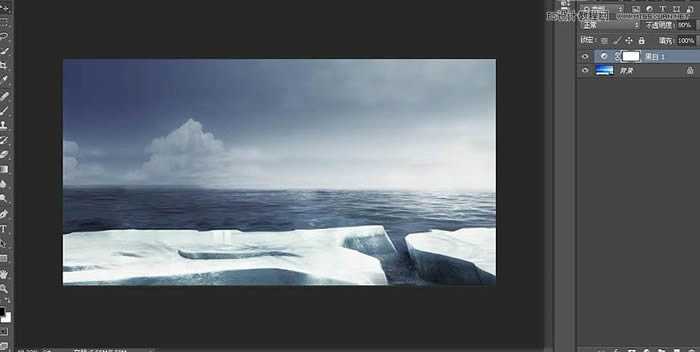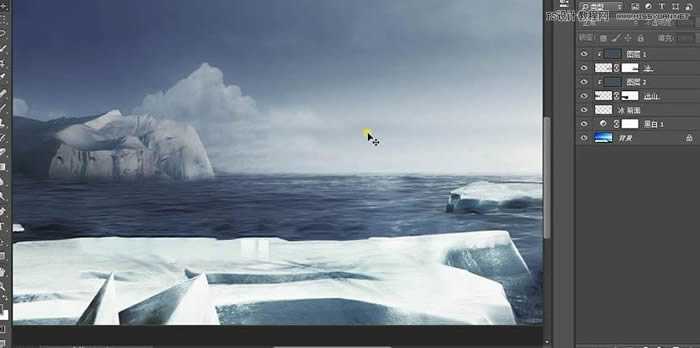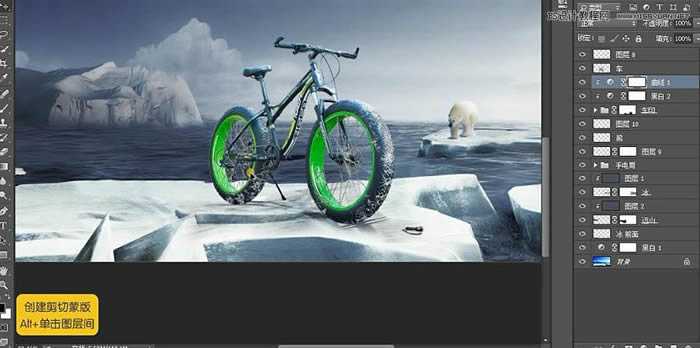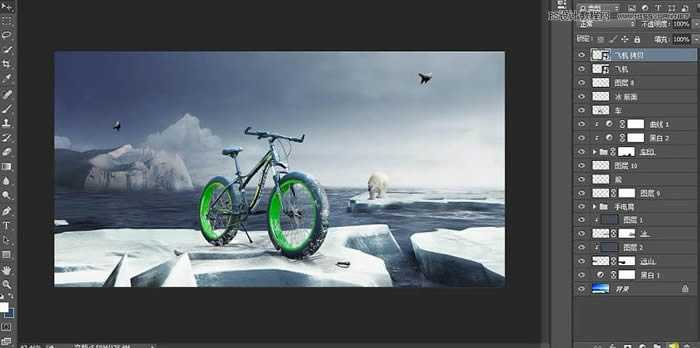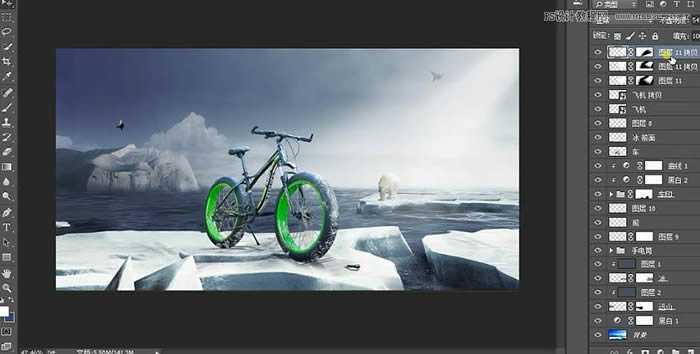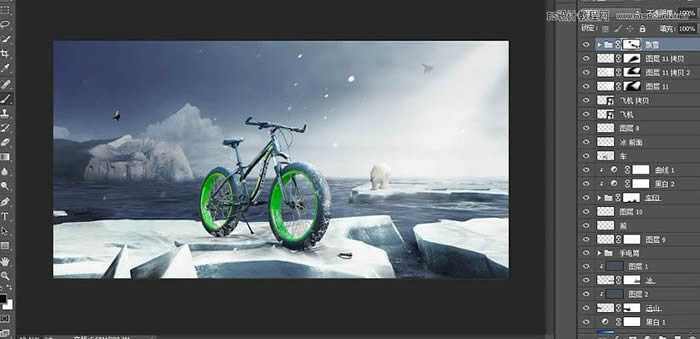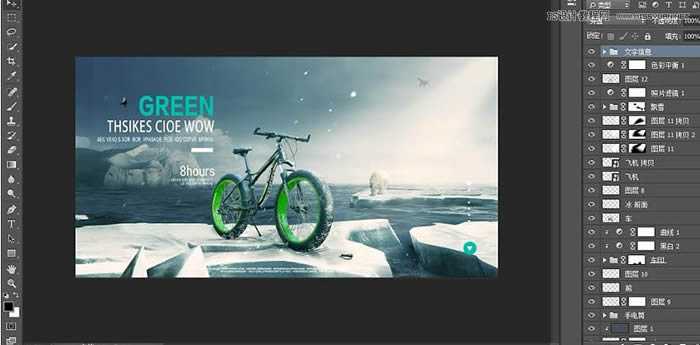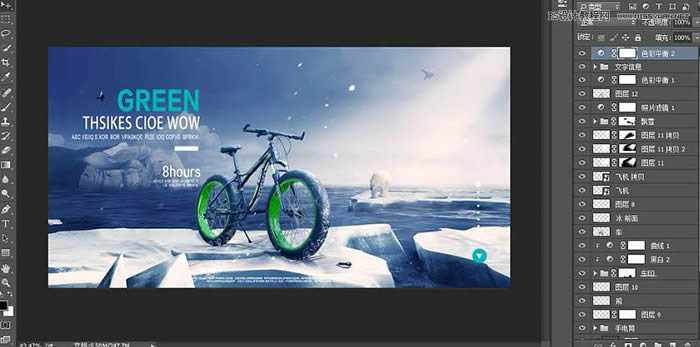PS制作山地自行车广告海报设计操作步骤教程
最终效果
1、打开【ps】,拖入背景图,添加【黑白】,降低不透明度80%。
2、拖入冰川素材,调整位置和大小,添加【蒙版】,使用【画笔工具】黑色,涂抹擦除。
3、新建图层,填充蓝灰色,按住【alt+单击图层间】创建剪切蒙版,混合模式改为【叠加】。
4、拖入手电筒、北极熊素材,按住【alt+shift】同比例缩放,【ctrl+单击缩略图】调出选区,使用【画笔工具】蓝灰色涂抹,【ctrl+d】取消选区,混合模式改为【叠加】。
5、新建图层,使用【画笔工具】绘制投影,混合模式改为【正片叠底】,降低不透明度84%,添加【蒙版】使用【画笔工具】黑色,涂抹。
6、【ctrl+单击缩略图】调出北极熊选区,使用【画笔工具】白色,涂抹北极熊背部,混合模式改为【柔光】。
7、拖入单车、车印素材,添加【黑白】,降低不透明度80%,按住【alt+单击图层间】创建剪切蒙版,添加【蒙版】,使用【画笔工具】涂抹擦除,添加【曲线】加深暗部。
8、拖入飞机素材,调整位置和大小,按住【alt】拖拽复制。
9、新建图层,使用【钢笔工具】绘制光线,【ctrl+enter】路径转换为选区,填充白色,点击【滤镜】-【模糊】-【高斯模糊】半径44,降低不透明度54%,添加【蒙版】,使用【画笔工具】涂抹擦除,【ctrl+j】复制图层,调整光线大小和位置,降低不透明度35%,再次复制光线,增强光感。
10、拖入雪花素材,添加【蒙版】,使用【画笔工具】涂抹擦除。
11、添加【照片滤镜】颜色橘色,新建图层,使用【画笔工具】黑色绘制单车暗部,降低不透明度26%。
12、添加【色彩平衡】,青色-23、绿色24、蓝色16,拖入文字信息。
13、继续添加【色彩平衡】,红色5、洋红-3、蓝色57。
14、【ctrl+shift+alt+e】盖印图层,点击【滤镜】-【锐化】-【USM锐化】数量58、半径1.9。
最终效果:
下一篇:ps人物脸部精修步骤教程 使人物具有高级感